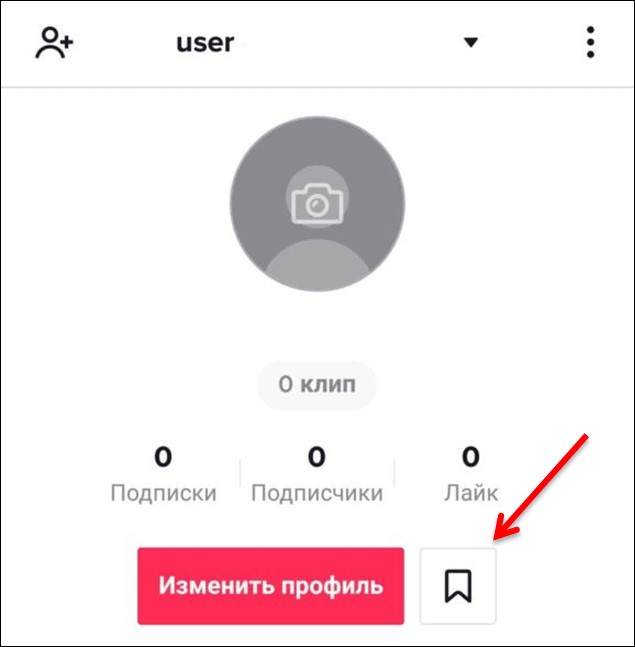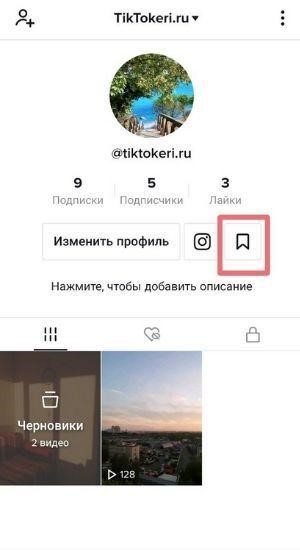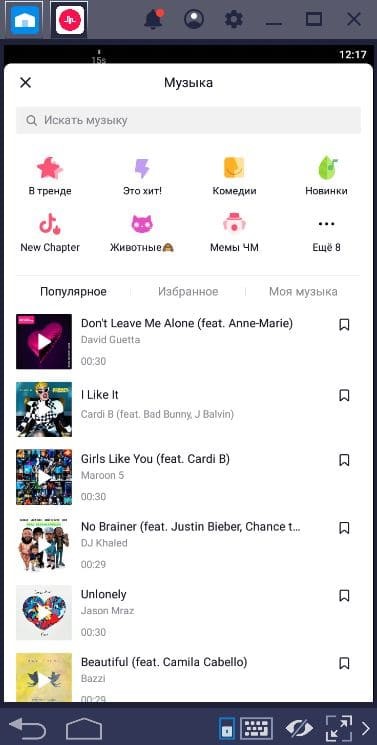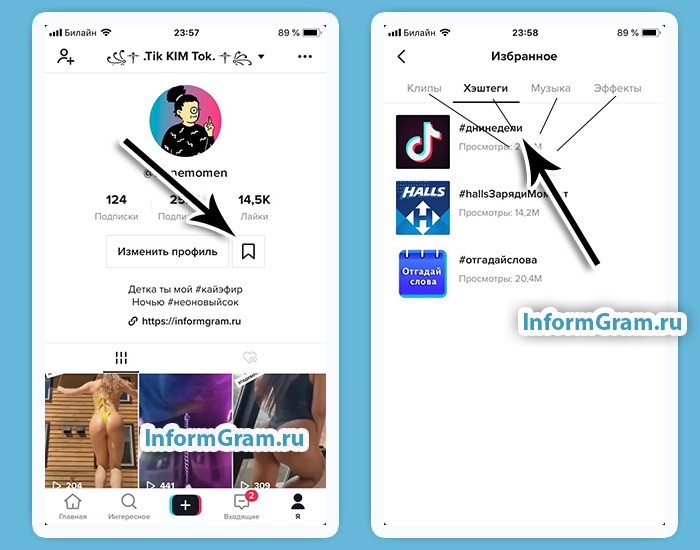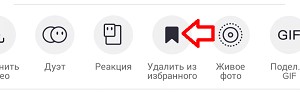Качество видеоконтента повышается. Мощностей смартфонов не всегда хватает. Блогеры все чаще пользуются программами для монтажа на компьютере, и только потом загружают на канал. В обзоре разберемся, для чего нужна опция Избранное в Тик Ток, где ее найти, как ей пользоваться. Разберемся, как можно посмотреть раздел «Избранное» в Тик Ток с компьютера.
Как продавать услуги, мерч, товары, предлагать рекламу в Тик Ток? Удобный инструмент продаж и рекламы — мультиссылка. Разместите одну ссылку в описании канала — все услуги и товары в одном месте.
Зачем нужен раздел Избранное
Даже когда ставите лайк публикации, она исчезает через год. Сохраненные в избранном видеоролики останутся в профиле — остается возможность пересмотреть спустя месяцы, годы.
Раздел Избранное хранит:
— видеоролики (собственные и чужие),
— музыкальные треки,
— эффекты и маски,
— хештеги.
Доступно ли Избранное с компьютера
Пока веб-версии Тик Тока не существует, пользователи справляются по-разному, чтобы иметь возможность посмотреть и загрузить видео приложением на ПК.
Мы не рекомендуем устанавливать неизвестные приложения, якобы дублирующие функционал Тик Тока, переходит по подозрительным ссылкам, вводить данные на неизвестных сайтах. Существует риск заразить компьютер вирусами, потерять доступ к профилю или стать жертвой мошенников.
Чтобы пользоваться Тик Током с компьютера существует три способа:
— Просмотр через веб-версию.
— Установка расширения для браузера Chrome.
— Использование эмулятора Android.
Десктопная версия имеет ряд ограничений, функционал отличается от мобильного приложения. Часть опций отсутствует.
Учитывая все неудобства веб-версии, необходимость использования Тик Тока с компьютера объясняется удобством загрузки видеороликов, смонтированных на ПК. Чтобы не перезаливать ролики на смартфон перед загрузкой на канал. В остальном, пользоваться веб-версией многим неудобно.
Вход с компьютера
Чтобы попасть в свой профиль, перейдите на официальный страницу Тик Тока. Первый экран предложит нажать кнопку «Смотреть». Следующее окно — главная страница. Справа вверху нажмите «Вход». Выберите удобный способ входа: логин+пароль или через аккаунт соцсетей.
Десктоп-версия позволяет следующие виды просмотра контента:
1. «Для вас» — рекомендации, составленные по данным статистики ваших просмотров.
2. «Интересное». Собраны наиболее популярные аккаунты.
3. «Подписки». Каналы, на которые подписаны.
Добавить и посмотреть ролики в Избранном невозможно.
Инструмент продаж в Тик Ток
Тик Ток перестал быть простой социальной сетью, где можно только посмотреть короткие видео. Если посмотреть, сколько видов контента представлено, становится ясно: интернет-магазины, малый и крупный бизнес, фрилансеры, эксперты, онлайн-школы — все пользуются рекламными возможностями сервиса. Здесь легко и быстро раскручивают каналы любой тематики, быстро наращивается аудитория. Как выгодно пользоваться возможностями соцсети?
Продавать напрямую в Тик Токе, пользуясь личной перепиской, неудобно. Переводите пользователей на более удобную для вас площадку:
— продающий аккаунт другой социальной сети, например Инстаграм;
— интернет-магазин;
— сайт;
— если нет сайта или не можете выбрать, куда направить пользователей — попробуйте мультиссылку.
Мультиссылка для продаж в соцсетях
Чтобы представить подписчикам несколько услуг, рекламных предложений, необязательно иметь многостраничник. Без привлечения дизайнеров и веб-разработчиков возможно создать мини-лендинг.
Мультиссылки называют онлайн-визитками, лендингами. Разрабатываются специально для просмотра на смартфонах и работы с социальными сетями. Содержание страницы удобно посмотреть на любом устройстве: смартфоне, компьютере.
Чтобы сделать собственный лендинг, нужно:
— Зарегистрироваться в сервисе Hipolink. Это сервис-конструктор сайтов.
— Создать Хипо-страницу можно на смартфоне и компьютере.
— После регистрации откроется доступ к конструктору. Используйте заготовленные блоки, чтобы собрать лендинг: текст, фото, товары с ценами, кнопки мессенджеров, ссылки, платежные кнопки, формы заказов.
— Для экономии времени посмотрите, какие шаблоны представлены сервисом Хиполинк.
— Сохраните получившийся результат.
— Скопируйте ссылку нового сайта.
— Вставьте ссылку в описание канала, шапку профиля аккаунта соцсети, мессенджера. Чтобы подписчики и контакты увидели ее.
Чтобы визуально связать аккаунты социальных сетей, каналы мессенджеров и видеоканалы, используйте единый визуальный стиль: цвета, фотографии, аватарку. Не забывайте о призыве к действию. Приглашайте читателей, зрителей, подписчиков переходить по мультиссылке.
Сохранение в избранное – удобная функция Тик-Ток, которая позволяет держать под рукой интересный и полезный контент. При этом добавлять в закладки можно не только видео.
Рассказываем, что можно сохранять, где найти и посмотреть избранное. Даем пошаговые инструкции, как добавлять и удалять разные типы контента.
Реклама: 2VtzqvbDur1
Читайте также: Как попасть в рекомендации Тик-Ток
Что такое избранное в Тик-Ток и как работает
Избранное – это раздел профиля в Тик-Ток, где можно сохранять понравившийся контент. Сюда добавляют видео, музыку, хештеги и эффекты для роликов.
Посмотреть, что находится в папке избранное, может только владелец страницы. В этом отличие от роликов, которым вы поставили лайк. Другие пользователи видят, какие публикации вам понравились.
Избранное также отличается от истории просмотров. Она сохраняется в течение 7 дней, позже найти просмотренное видео будет очень сложно. В закладках контент остается навсегда. Конечно, если автор не удалит публикацию.
Папка избранное полезна блогерам и обычным пользователям: помогает сохранять и быстрее находить нужный контент.
Как использовать избранное:
- Сохранять интересные ролики – добавляйте в папку видео, которые были вам полезны или просто понравились. При желании их можно будет пересмотреть позже.
- Собирать музыку и эффекты – актуально для блогеров. Избранный контент можно использовать для создания собственных видео.
- Находить нужную информацию – сохраняйте обзоры товаров, рецепты или советы экспертов. Когда они понадобятся, вы легко найдете нужное видео в папке.
- Делиться полезным контентом с друзьями – бывает, что отправить ссылку на ролик прямо сейчас неудобно. Сохраните его в избранное и перешлите другу позже.
Внутри раздела избранное есть удобная навигация: видео, музыка, хештеги и эффекты хранятся в отдельных вкладках. Для видео существует дополнительная опция – ролики можно собирать в коллекции. Расскажем в следующем пункте, как пользоваться этой функцией.
Это интересно: Как набрать много просмотров в Тик-Ток
Как добавить видео в избранное в Тик-Ток – где найти избранное и как посмотреть
Сделали пошаговые инструкции, где найти избранное, как добавить или удалить контент. Авторизуйтесь в Тик-Ток, чтобы получить доступ к сохраненному.
Как добавить видео в избранное
1. Во время просмотра ролика нажмите значок стрелки справа внизу.
2. В появившемся меню нажмите «В избранное».
3. Видео добавится в соответствующий раздел папки избранное.
4. Сохраненные видео можно распределять по коллекциям.
Чтобы создать коллекцию, откройте избранное и нажмите «Создать новую коллекцию».
5. Придумайте название коллекции длиной не более 30 символов.
6. Отметьте нужные ролики и нажмите «Добавить видео».
Как удалить ролик из избранного
Чтобы удалить видео из избранного, откройте ролик и нажмите значок стрелки справа внизу. В появившемся меню нажмите «Удалить из избранного».
Как добавлять в избранное музыку, эффекты и хештеги
Кроме видеороликов, в избранном можно сохранять музыку, эффекты и хештеги.
1. Чтобы добавить музыку в сохраненное, откройте поиск в Тик-Ток и введите название композиции или имя исполнителя.
2. Затем перейдите на вкладку «музыка» и выберите нужный трек.
3. Нажмите на значок закладки, чтобы добавить трек в избранное.
4. Хештеги сохраняются аналогично: найдите нужный в поиске и нажмите «В избранное».
5. Добавлять эффекты в закладки можно двумя способами: сохранять при создании собственных видео или копировать из чужих роликов.
Первый способ. Чтобы сохранить эффект, откройте запись нового ролика. Для этого нажмите значок плюса внизу посередине экрана.
6. Откройте меню эффектов.
7. Выделите нужный эффект тапом и нажмите значок закладки в левой части экрана.
8. Второй способ. Названия эффектов, которые использует блогер, отображаются в ролике.
9. Если вам понравился эффект, и вы хотите добавить его в избранное, тапните на название. Затем нажмите «В избранное».
Где найти и посмотреть избранное
1. Чтобы найти папку избранное, откройте ваш профиль в Тик-Ток и нажмите на значок закладки.
2. Контент в разделе разбит по вкладкам: выбирайте и открывайте нужный тип.
Просмотр избранного с ПК
В веб-версии Тик-Ток нет раздела избранное: здесь вы не найдете привычного значка закладки рядом с именем пользователя. Однако зайти в сохраненное с ПК все-таки можно.
Чтобы пользоваться избранным в Тик-Ток на компьютере, вам потребуется скачать мобильную версию приложения и установить эмулятор Android. Так вы получите доступ к полному функционалу Тик-Ток и сможете добавлять, просматривать и удалять контент в сохраненном.
Эмуляторы – это специальный софт. Они позволяют приложениям, созданным для Android, работать в других операционных системах. Примеры: BlueStacks, Nox.
Заключение
Избранное – это конфиденциальный раздел профиля в Тик-Ток. В него можно добавить видео, музыку, эффекты и хештеги. При этом закладки видит только владелец страницы.
В избранном удобно хранить интересные ролики или контент, который нужен для творчества. Если публикация потеряет актуальность для вас, сохраненное можно легко удалить.
Полезные ссылки:
- Как выложить новое видео в Тик-Ток из России
- 10 сайтов накрутки подписчиков в Тик-Ток
- Как раскрутить аккаунт в Тик-Ток с нуля
Содержание
- Как посмотреть Избранное в Тик Ток? Сохраняем на память все самое интересное
- Что такое Избранное в Тик Ток?
- Как добавить в Избранное видео?
- Как в Избранное добавить музыку или эффекты
- Музыка
- Эффекты
- Как в Избранное добавить хэштеги?
- Как просмотреть Избранное?
- Вопросы наших читателей
- Избранные видео в TikTok — где находятся, просмотр и удаление файлов из списка на смартфоне или компьютере
- Общая информация об «Избранном» в TikTok
- Где найти и посмотреть
- С телефона
- На ПК
- Как пользоваться разделом в социальной сети
- Добавление видео
- Удаление
- Обзор
- Как посмотреть свое Избранное в Тик Токе
- Раздел «Избранное» в Тик Токе
- Как посмотреть сохраненное видео
- Как удалить контент из Избранного
- Использовать маски и музыку из Избранного в Тик Токе
- Избранное в Тик Ток: где находится и что там хранится?
- Что такое избранное в Тик Ток
- Как добавить в избранное видео
- Как в избранное добавить музыку или эффекты
- Как в избранное добавить хэштеги
- Где найти и как посмотреть избранное
- Как удалить избранное
- Где найти избранное в Тик Токе и как туда добавить
- Что это такое
- Где находится избранное в Тик ток
- История просмотров
- Как добавить в избранное в Tik Tok
- Как найти контент
- Как удалить из избранного
Как посмотреть Избранное в Тик Ток? Сохраняем на память все самое интересное
Социальные сети – место в интернете, где проводят большую часть свободного времени люди. Гаджеты сопровождают нас всё время, а вместе с ними и приложения для общения и обмена информацией. Иногда нужно сохранить контент, чтобы пересмотреть его позже. Не всегда это удобно делать с помощью лайков. В этом, например, неудобство ВКонтакте, где нет листа с сохранёнными публикациями – там это заменяет диалог с самим собой. Но не всегда этот функционал настолько не продуман. Поговорим о том, как посмотреть Избранное в Тик Ток.
Что такое Избранное в Тик Ток?
Что это за раздел в Тик Ток, «Избранное»? Многие сервисы, которые работают немного не так, как приложение с видео, обходятся без него. Но что ТТ, что Инстаграм, на вопрос «Как сохранить публикацию или какие-либо материалы?» дают удобный ответ, который не требует от вас никаких хитростей. Это специальный раздел аккаунта, в котором хранятся все публикации, которые вы захотите пересмотреть позже.
Как добавить в Избранное видео?
Часто обычные пользователи используют Тик Ток Избранное для хранения клипов. Поэтому первым делом поговорим именно об этом функционале. Благо, всё крайне просто, инструкцию можно уменьшить до нескольких коротких пунктов:
Как в Избранное добавить музыку или эффекты
Перед тем, как говорить о том, где находится Избранное в Тик Ток, необходимо разобраться с другими видами контента, которые можно сохранить. Перейдём к трекам и эффектам.
Музыка
Эффекты
С эффектами немного другой принцип:
Как в Избранное добавить хэштеги?
Разумеется, вы можете хранить и различные хэштеги, если ищете их часто. Будет мало отличий от того, что вы видели в инструкции про музыку. Хотя, лёгким алгоритмом действий вас не удивить – всё, что я описывала выше, было крайне просто.
Как просмотреть Избранное?
Итак, вы насохраняли всего интересного и решили, наконец, ещё раз глянуть на то, что вам понравилось. Как посмотреть Избранное в Тик Ток? И в этот раз никаких сложных описаний не будет. Тем не менее, не для всех очевидно, как перейти к закладкам.
Хобби многих людей в наше время – листать ленту новостей. Иногда возникает необходимость публикацию сохранить, чтобы затем пересмотреть. Во ВКонтакте, например, для этого приходится использовать личные сообщения. А в Tik Tok есть специальный раздел с закладками постов, музыки, эффектов и хэштегов. В этой статье мы разобрались с тем, как сохранять материалы и затем просматривать по мере необходимости.
Вопросы наших читателей
Увы, для этого нужно зайти через свой аккаунт, а браузерная версия нам в этом не поможет – её функционал ограничивается загрузкой видео в профиль. Поэтому придётся воспользоваться хитростью в виде эмулятора.
Можно и через браузер, но всё, что вы сможете сделать через него – загрузить видео. Альтернативный вариант – использование эмулятора, который позволит запустить операционную систему Андроид на ПК.
Вероятнее всего, проблема в приложении. Чтобы своевременно начинать пользоваться новыми фишками социальной сети, устанавливайте актуальные версии софта сразу после выхода обновлений.
Задавай свой вопрос в комментариях и тебе тоже ответят! А также смотри ниже полезное видео по теме.
Источник
Избранные видео в TikTok — где находятся, просмотр и удаление файлов из списка на смартфоне или компьютере
Многие пользователи не знают, как посмотреть «Избранное» в «Тик-Токе». К этой категории материалов относятся те видео, музыка, эффекты и хештеги, которые были отмечены маркером. Чтобы их увидеть, я захожу в свой аккаунт и кликаю по флажку. Избранный контент других юзеров мне недоступен.
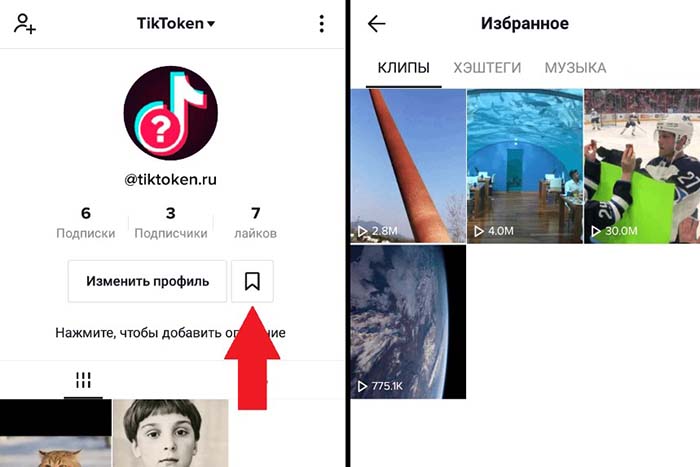
Общая информация об «Избранном» в TikTok
Через лайки невозможно сохранить понравившиеся видео в «ТикТоке». При обновлении ленты они быстро исчезают и найти публикацию даже через хештеги становится трудно. Чтобы сохранить полюбившиеся клипы и смотреть их спустя долгое время, разработчики создали специальный раздел – «Избранное».
Иногда юзеры не могут зайти в данный раздел, не знают, как посмотреть «Избранное» в «Тик-Токе».
Причинами этого могут быть:
Для решения этих проблем пользователь может обновить программное обеспечение, после чего выйти из приложения и повторно в нем авторизоваться, т.е. ввести логин и пароль. Второй способ – заново добавить клип в раздел. Если после этого неполадки остались, стоит обратиться в техническую поддержку. Специалисты быстрее определят причину поломки и подскажут, что делать.
Вкладка «Избранное» – это конфиденциальное место, куда сохраняется информация с онлайн-платформы.
Там можно сколь угодно долго держать клипы или треки. Менять видео местами в хранилище нельзя, это единственный его недостаток.
Где найти и посмотреть
Отобранные материалы я могу увидеть в главном меню. На моей странице, кроме количества лайков, подписчиков, никнейма, кнопки смены профиля и краткой информации обо мне, есть флажок, который отвечает за избранный контент. При нажатии на него открывается раздел, куда я перенесла понравившиеся ролики, эффекты, музыку или теги.
С телефона
Чтобы найти «Избранное» на смартфоне, необходимо:
Переключаться между полями с названиями можно одним прикосновением.
Такая систематизация контента позволяет пользователям быстрее ориентироваться и находить нужный материал для своих тиктоков.
Когда я добавляю контент из TikTok в категорию «Избранное», его авторы не могут этого увидеть, а другие пользователи – просмотреть отобранные мной клипы, песни, теги и т.д.
На ПК
На персональном компьютере посмотреть тиктоки будет проблематично. Чтобы пользоваться онлайн-платформой, необходимо скачать специальное приложение-эмулятор. Но его возможности ограничены, т.к. даже после установки на ПК приложения с официального сайта пользователь сможет лишь просматривать аудиоклипы, но сохранить их в раздел «Избранное» будет невозможно.
Как пользоваться разделом в социальной сети
Каждая вкладка с материалами требует некоторых действий для сохранения или удаления контента. Правом на изменения обладает лишь владелец профиля в «ТикТоке».
Добавление видео
Многие пользователи используют вкладку «Избранное» для сохранения аудиороликов.
Чтобы добавить видео в раздел, я поступаю так:
Если все действия совершены верно, ярлык окрасится в черный цвет и появится надпись с предложением удалить клип из «Избранного». Не нужно трогать флажок, иначе ролик не сохранится в разделе.
Алгоритм для сохранения музыки в «Избранном» немного отличается:
Чтобы сохранить хештег, делаю следующее:
Для добавления эффекта в «Избранное» мне необходимо:
Из раздела нельзя скачивать треки, теги и т.п. «ТикТок» позволяет загружать на смартфон лишь клипы, остальные материалы только хранятся в системе.
Удаление
Содержимое в «Избранном» может сохраняться годами, поэтому необходимо регулярно чистить раздел от устаревшего контента, удаленного авторами. Такие публикации отмечены серым экраном со знаком разбитой камеры. При клике на него высвечивается надпись «Упс! Это видео недоступно».
Некоторые пользователи не знают, как очистить раздел от старых и ненужных роликов. Для удаления материалов нахожу запись, которую хочу убрать, и нажимаю на стрелку, указывающую в правую сторону. Появляется выпадающее меню, в котором есть кнопка «Удаление». Кликаю по ней.
Обзор
Источник
Как посмотреть свое Избранное в Тик Токе
Находится «Избранное» в Тик Токе в профиле пользователя и доступ к нему есть только у владельца. Раздел поделен на несколько категорий, в каждую из которых можно сохранять материалы.
Раздел «Избранное» в Тик Токе
Сортировать «Избранное» в Тик Токе не нужно, потому что все файлы уже распределены по категориям.
В этой вкладке владелец аккаунта может хранить :
Как открыть избранное в Тик Токе :
Чтобы сохранить видео, владельцу нужно :
Теперь публикация не потеряется среди списка тех, которые были отмечены «Мне нравится». Сохраняя в «Избранное» необязательно ставить лайк или оставлять комментарий. Также, как и подписываться на автора. Есть два варианта, почему может пропасть видео из этой категории: его автор удалил клип или сделал свой аккаунт закрытым.
Как посмотреть сохраненное видео
В Избранном можно хранить неограниченное количество публикаций. Они могут потеряться лишь, если владелец страницы захочет удалиться из социальной сети. Сохранение один из вариантов, как оставить себе видеоклип, если автор заблокировал функцию: «Скачать» и «Поделиться».
Как посмотреть свои любимые клипы :
В виде плиток размещены все клипы, которые пользователь когда-то отметил, как любимые. Из этой категории можно удалять материалы, если они не нужны. Причем, раздел Избранное отсутствует на ПК-версии: владелец сможет посмотреть только «Понравившиеся». Также недоступно и сохранение нового контента: только через мобильную версию.
Автор видео не узнает, что его публикацию добавили в «Избранное», если не подключена статистика. Владельцы бизнес-аккаунтов увидят только количество добавлений, а не страницы людей. Поэтому, эта категория конфиденциальна, но влияет на рекомендации следующих постов.
Как удалить контент из Избранного
Чтобы убрать материалы из сохраненных – нужно перейти к оригиналу. Как и при сохранении материалов – перейти в дополнительное меню.
Убрать ненужные видео или музыку :
Причем, с музыкальными файлами и эффектами проще: рядом с названием находится кнопка в виде «флажка», с помощью которой снимается выделение.
Убрать сразу все материалы из Избранного не получится: либо удалить страницу, либо постепенно стирать каждый файл. Если публикации исчезают сами, значит их автор деактивировал учетную запись. Тогда в разделе появится иконка видео с черный фоном и перечеркивающей линией.
Использовать маски и музыку из Избранного в Тик Токе
Найдя Избранное в Тик Токе, можно использовать маски и музыку для записи клипов.
Есть два варианта, как это сделать :
Как перейти ко вкладке с музыкой для записи :
С эффектами также: открыть вкладку с масками и сверху появится значок в виде флажка. Там сохранены все эффекты, который понравились автору.
Чтобы добавить новые в «любимые» :
Теперь список «Избранных» будет обновлен, а владелец аккаунт сможет записывать клипы с новыми эффектами.
Источник
Избранное в Тик Ток: где находится и что там хранится?
«Избранное» есть во многих социальных сетях. В этом разделе пользователь может сохранить важную информацию для быстрого доступа к ней. В Тик Ток Избранное также имеется. В этой статье — все о том, как пользоваться этой функцией, кому она доступна, какой контент можно сохранять и где Избранное в Тик Токе.
Что такое избранное в Тик Ток
«Избранное» — специальный раздел, в который можно добавлять понравившиеся видео, чтобы пересматривать их. Это удобно, так как с помощью такой функции можно быстро перейти к нужным клипам, не используя поиск.
Как добавить в избранное видео
Чтобы добавить видео в Избранное Тик Тока, нужно:
Как в избранное добавить музыку или эффекты
Сохранять можно не только клипы, но и музыку и эффекты. Если у вас есть любимые треки и маски, которые вы часто используете в видео — добавьте их в «Избранное».
Инструкция, как сохранить песню или звук:
Теперь об эффектах. Их в приложении очень много, а раздел «Избранное» позволяет не тратить время на поиск нужного. Чтобы сохранить эффект, нужно:
Чтобы использовать избранный эффект, необходимо зайти в соответствующий раздел, который обозначается в видеоредакторе такой же иконкой.
Как в избранное добавить хэштеги
Чтобы не вводить одни и те же хештеги несколько раз, можно сохранить их. Для этого откройте страницу выбранного тега и нажмите на флажок. Попасть в раздел можно также через «Интересное».
Важно! Приложение всегда будет запрашивать авторизацию. Сохранять видео, музыку, аудио и хештеги, не имея при этом аккаунта, невозможно.
Где найти и как посмотреть избранное
Инструкция, как посмотреть избранное в Тик Ток: откройте свою страницу и нажмите на значок флажка. Здесь хранятся треки, эффекты, хештеги и клипы. Вы можете пересматривать избранные видео в Тик Ток прямо в этом разделе.
Как удалить избранное
Чтобы удалить клип, музыку, фильтр или хештег, нужно перейти во вкладку с флажком, выбрать нужный элемент и вновь нажать на этот значок. Недостаток этого способа — для того, чтобы уменьшить количество контента в разделе, придется вручную заходить на каждую страницу, что занимает много времени.
Теперь понятно, как посмотреть избранное в Тик Ток и занести туда понравившийся контент. Возможно, в следующих обновлений функция будет доработана, и появится возможность удалять мультимедиа, не заходя на страницу каждого элемента.
Эксперт социальных сетей и продвижения в TikTok. Работаю здесь главным редактором, проверяю за коллегами орфографию и пунктуацию. Если нашли ошибку где-то — это мой промах, кидайте тапки в меня. Иногда пишу тексты и сама, не замужем 😉
Источник
Где найти избранное в Тик Токе и как туда добавить
Избранное в Тик ток – то самое место, где хранятся полюбившиеся ролики пользователей этой социальной сети. Некоторые не знают, где этот раздел, а так же, как им пользоваться правильно. В этой статье мы рассмотрим нюансы и секреты, которые касаются данного вопроса.
Что это такое
Это отдельная вкладка, где вы можете отыскать отмеченные видеоролики. Если поставить лайк, то они будут храниться в другом месте. Через некоторое время они пропадают, так как заполняется память. Понравившиеся клипы потеряются. Чтобы этого избежать, создан специальный отдел, куда добавляются избранные видео. Вы сможете просмотреть их в любое время, даже через год. Также в сервисе есть несколько категорий, которые позволяют распределить видеоклипы.
Где находится избранное в Тик ток
Обнаружить эту папку легко. Совершите пару нажатий:
Теперь вы знаете, где найти избранное в Тик токе.
История просмотров
Вы не сможете заново просмотреть посты. Но до обновления ленты можно пролистать назад. Встроенной истории просмотров в приложении нет. Чтобы не потерять ролик, лайкните его или добавьте в специальную папку. Понравившиеся видеоклипы находятся у вас в профиле.
Как добавить в избранное в Tik Tok
Если вы хотите сохранить видеоролик, то:
Если нужно добавить музыку, то:
Этим же методом вы можете добавить эффекты и хештеги. Вся сохраненная информация будет храниться в специальном разделе профиля.
Как найти контент
Когда хочется отыскать конкретный контент, то нужно воспользоваться поиском. По официальным данным каждый день добавляются полмиллиарда новых клипов. Встроенная система поможет посмотреть видеоклипы на определенную тематику.
Также можно воспользоваться поиском по QR-коду, если у вас такой имеется. Этот код можно создать, сохранить и отправить кому-либо.
Как удалить из избранного
В данном разделе можно совершать различные манипуляции:
Для удаления необходимо:
После этого клип исчезнет из раздела избранное в Тик ток. Автор не получит уведомления об этом, но проверить число добавлений все равно сможет.
Источник
Сегодня я расскажу о том, как посмотреть «Избранное» в «Тик Ток» на смартфоне и ПК. А также научу, как сохранять контент, удалять его из папки и скачивать на мобильное устройство.
Содержание
- Для чего нужен раздел «Избранное»
- Расположение «Избранного» в TikTok
- На телефоне
- На компьютере
- Видят ли «Мое избранное» другие пользователи
- Как пользоваться «Избранным»
- Добавление
- Удаление контента
- Скачивание видео в «ТикТоке»
- Почему «Избранное» недоступно
- Обзор
Для чего нужен раздел «Избранное»
«Избранное» представляет собой специальный раздел, в который попадают ролики, клипы, фрагменты остросюжетных фильмов, звуковые записи, музыкальные произведения, добавленные пользователем.
Здесь также содержатся выделенные метки, спецэффекты, виртуальные предметы, стикеры и иные файлы, заинтересовавшие тиктокера.
Попадающая в хранилище информация автоматически сортируется системой и располагается в удобной последовательности по категориям, таким как:
- «Видео»;
- «Музыка»;
- «Эффекты»;
- «Комментарии»;
- «Вопросы»;
- «Хештеги»;
- «Товары».
Юзер социальной сети может сохранять любые публикации из «ТикТока», в т. ч. цитаты из обсуждений под видео, добавлять увлекательные материалы, при необходимости быстро и легко находить контент из данного блока.
Лента постоянно обновляется, блогеры стараются снимать новые клипы и ролики, при этом старые треки убирают. Срок действия сохраненных публикаций не ограничен во времени. Владелец аккаунта сам решает, когда ему удалить надоевшую запись.
Чтобы папка не занимала много места, ее разрешается очищать, удаляя лишние файлы.
Расположение «Избранного» в TikTok
Начинающим блогерам я покажу, где находится раздел с добавленными видео, как его искать в мобильном приложении и версии видеохостинга на компьютере.
На телефоне
Раздел «Избранное» размещен непосредственно в пользовательском аккаунте. Чтобы посмотреть сохраненные ролики в папке, необходимо:
- Запустить развлекательное ПО на мобильном устройстве, кликнув по иконке «ТикТока» на рабочем экране.
- Пройти авторизацию доступным способом: через номер телефона и пароль либо одноразовый код безопасности в виде СМС. Некоторые юзеры медиаплощадки устанавливают 2-этапную верификацию в разделе «Безопасность».
- Кликнуть по вкладке «Профиль» или «Я» в зависимости от модели телефона и установленной версии мобильного приложения.
- Нажать на значок в виде опущенного флажка возле кнопки «Изменить профиль».
Система в автоматическом режиме перенаправит пользователя на страницу «Избранное».
На компьютере
В веб-версии tiktok.com большинство функций отсутствует. Найти раздел с сохраненными видеофайлами, комментариями и товарами не получится.
На ПК можно установить мобильное приложение «ТикТок» через эмулятор, открывающий более широкие возможности. Для пользования онлайн-площадкой подойдут специальные сторонние ПО – LDPlayer, Bluestacks, Nox App Player и др. Одну из программ скачивают бесплатно на компьютер из официального корпоративного ресурса, запускают и пользуются сервисом как на телефоне. В магазине Google Play находят TikTok, загружают и открывают его.
Процедуры поиска «Избранного» и просмотров находящихся файлов на ПК будут аналогичны действиям, осуществляемым на смартфоне.
Видят ли «Мое избранное» другие пользователи
Главная особенность папки заключается во встроенной по умолчанию конфиденциальности. Доступ к хранилищу имеет только владелец аккаунта.
Как пользоваться «Избранным»
Раздел обладает удобным и интуитивно понятным интерфейсом. Пользоваться им просто.
Добавление
Для наполнения блока роликами, музыкой и прочим контентом следует:
- Открыть ленту в мобильном приложении, «Рекомендованные» или «Подписки».
- Найти занимательный ролик.
- Во время воспроизведения удержать 2-3 секунды на экране пальцем (на ПК дважды нажать компьютерной мышкой).
- Во всплывающей вкладке из перечня функций выбрать искомую опцию.
- Кликнуть по ней.
Избранное видео автоматически добавится в хранилище.
Инструкция, как сохранить клип или понравившуюся музыку:
- Найти мелодию или трек через поиск (значок лупы в верхнем правом углу).
- Начать воспроизведение.
- Остановить плеер.
- Удержать картинку несколько секунд пальцем.
- В открывшемся окне выбрать пункт «В избранное».
Композиция попадет в категорию «Музыка» и будет сохранена.
Хештег находят через сетевой поиск или под видео, кликают по метке, переходят на новую страницу с описанием. Рядом размещен значок перевернутого флажка с надписью «В Избранное». Тапая по клавише, заносят ключевое слово в раздел сохраненных файлов в специально предназначенную группу.
Спецэффекты, идеи стильных переходов, комментарии добавляют по такому же принципу.
Удаление контента
Чтобы очистить раздел от лишнего содержания, следует:
- Открыть тиктокерский аккаунт.
- Перейти в хранилище.
- Выбрать группу, в которой размещен контент, подлежащий удалению.
- Кликнуть по отображаемому ролику, музыкальному треку.
- Во время работы проигрывателя удержанием вывести на экран всплывающее окно.
- Выбрать команду «Удалить из избранного».
Система оповестит пользователя о совершенном действии. Ранее добавленный контент исчезнет из папки.
Иные файлы очищают подобным образом.
Скачивание видео в «ТикТоке»
Я покажу, как загрузить ролик из хранилища Tik Tok на смартфон:
- Открываю раздел с добавленными публикациями.
- Нахожу категорию «Видео».
- Кликаю по ролику.
- Начинаю воспроизведение.
- Останавливаю, удерживаю.
- Из функционального списка выбираю «Сохранить видео».
Загрузка клипа осуществляется на мобильное устройство. Ролик помещается в «Галерею» или «Медиатеку» в зависимости от модели телефона.
Почему «Избранное» недоступно
Иногда у пользователей возникает проблема: раздел не отображается, блогеры не знают, как посмотреть «Избранное» в «ТикТоке».
Причиной потери хранилища может быть отсутствие обновления мобильного приложения. Потребуется зайти в Play Market или App Store и скачать свежую версию «ТикТока».
При техническом сбое в системе необходимо обратиться в службу поддержки, описать ситуацию и прикрепить скриншоты с закрытыми персональными сведениями. Специалисты разберутся и быстро исправят неполадки.
Обзор
Зачастую множество владельцев аккаунтов не всегда осведомлены обо всех возможностях приложения, в том числе, где найти избранное в Тик Токе. Здесь имеется такой раздел, как Избранное, который значительно облегчает пользование приложением. Постараемся подробнее узнать, как посмотреть Избранное в Тик Ток.
Описание
Тик Ток позволяет применять этот раздел для экономии времени, легче искать понравившиеся материалы. Зная, как открыть Избранное в Тик Ток, можем получить моментальный доступ к контенту самой различной категории, включая: музыку, видео и т.д. Раздел выделяется удобством расположения в определенной последовательности. Создатели позаботились о безопасности, комфорте и удобстве пользования. Одной из ключевых особенностей сохраненных файлов в Тик Ток является встроенная по умолчанию конфиденциальности. Разработчики позаботились о том, чтобы владелец мог иметь быстрый доступ к сохраненным файлам, легко найти их. С этой целью все материалы упорядочены и располагаются в нескольких разделах. Кроме этого владельцы аккаунтов моментально в два касания могут удалить ненужные файлы, очистив раздел от ненужного контента.
Конфиденциальность владельцев аккаунтов обеспечивается по умолчанию. Для того, чтобы другие пользователи могли ознакомится с содержанием канала, необходимо открыть материалы для публичного доступа, остальные же файлы приватные. Также возможно сделать весь канал приватным, по желанию владельцев. Указанные характеристики облегчают пользование, позволяя не терять много времени не лишние функции. В тоже время гарантируется конфиденциальность сохраненных файлов. Все вместе является отличной причиной для пользования Тик Ток.
Предназначение раздела
Данный раздел создает конфиденциальное место, куда можно добавить понравившийся контент. Посты с лайками могут не сохраниться с течением времени, потому что старые посты заменяются новыми сохраненными, а срок хранения видеороликов не ограничен временем.
Как зайти в избранное
Чтобы понять, где находится раздел Избранное с сохраненными записями, нужно:
- Зайти в Тик Ток на смартфоне и перейти в раздел «Я»;
- Нажать на значок, который похож на ярлычок;
- Подождать, пока автоматический переход произойдет в подраздел, где собраны сохраненные файлы.
Там же и возможно увидеть информацию аккаунта, а если нужно, удалять старые записи.
Могут ли пользователи видеть мой раздел Избранное?
Если Вы переживаете о том, кто видит Избранное в Тик Токе, может быть уверены в конфиденциальности своего раздела. Пользователям не нужно ничего делать для настройки безопасности аккаунта. Вся информация автоматически скрывается от «посторонних глаз» в разделе Избранное. Другие владельцы аккаунтов могут увидеть только не скрытые файлы.
Как посмотреть с компьютера
Тик Ток Избранное на компьютере ограничен для просмотров. Для удобства доступа потребуется скачивание эмульгатора. Таким образом, посредством дублирования мобильного приложения на компьютере, установки приложения, можно просмотреть на ПК.
Как пользоваться
Кроме пользователей каналов никто не может добавить материалы. Удаление можно совершить лишь после авторизации и входа в приложение. В целом же, переход к разделу разработан так, чтобы было интуитивно понятно и удобно для постоянного пользования.
Избранное видео
Чтобы перейти в раздела для сохранении видео, требуется:
- Пройти авторизацию и перейти к видео;
- Выбрать кнопку опций справа, нажать на «три точки», добавить в Избранное. Затем флажок изменится, станет черным и видео будет добавлено.
Для музыки
Аналогичным образом Избранная музыка в Тик Ток сохраняется в разделе Избранное:
- Необходимо найти музыку.
- В открывшейся странице нажать на «три точки», потом нажать на «добавить в Избранное», где нужно нажать на подпункт с флажком.
Добавить хештеги в Избранное
При сохраненных хештегах в разделе «Избранное» пользователю нужно открыть данный хештег, нажать на флажок, после чего добавленные файлы будут отображаться в разделе.
Удаление
Если Вам нужно понять, как удалить избранное в Тик Токе видео, перейдите во вкладку. Хранимое может там находиться годами, поэтому частая очистка желательна.
Чтобы удалить видео, нужно перейти к записи, которую желаете очистить, и нажать на стрелку, указывающую в правую сторону. Далее в Избранном появится черный флажок, на который необходимо нажать, кликнув на опцию.
Как скачать
Чтобы скачать видеоматериалы из раздела Избранное в Тик Ток, которые находятся в разделе «Избранное», требуется определенные действия для пользователя. Порядок действий следующий:
- Авторизация на аккаунте и переход в «Избранное» после входа;
- Из списка файлов выбрать видео, которое требуется скачать. Далее нажимаем на видео;
- В правой стороне располагается иконка, где находится стрелка, нажимаем на стрелку и появляются опции, среди них — «сохранение видео»;
- Выбираем данную опцию, после чего запускается скачивание видео на смартфон.
Возможности
К сожалению, раздел Избранное не позволяет скачивать хештеги или трэки. Подобные операции можно осуществить лишь с видео. Другие категории материалов в Избранном разрешается сохранение в памяти сервиса.
Возможные проблемы
Наиболее часто встречающиеся проблемы, которые связаны с разделом Избранное – это потеря раздела, что связано с необходимостью обновления приложения. Если до этого раздел не отображался, после обновления проблема решится. Ни для кого не секрет, как обновить приложение: через Google Play Market и App Store, ознакомившись со свежими версиями Тик-Ток.
В случае возникновения других проблем с разделом рекомендуется обратиться к технической поддержке социальной сети, описав имеющуюся проблему и приложив скриншоты с закрытыми личными данными. Специалисты социальной сети лучше смогут понять и ликвидировать причину неполадок с разделом Избранное, что позволит быстрее начать пользоваться всеми удобствами сервиса.
Девочки, посмотрите что я нашла на Али




















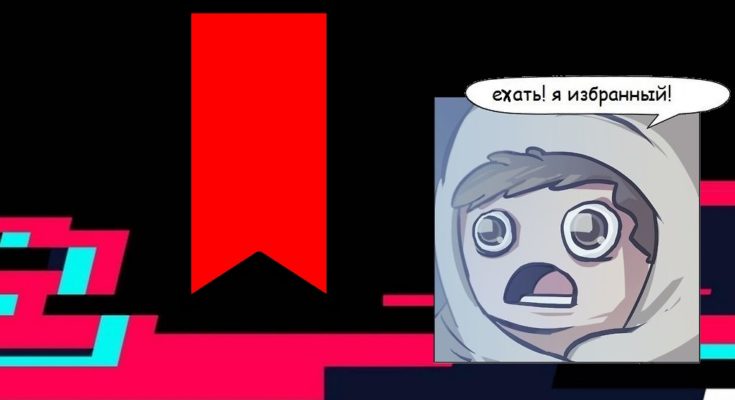





.jpg)
.jpg)
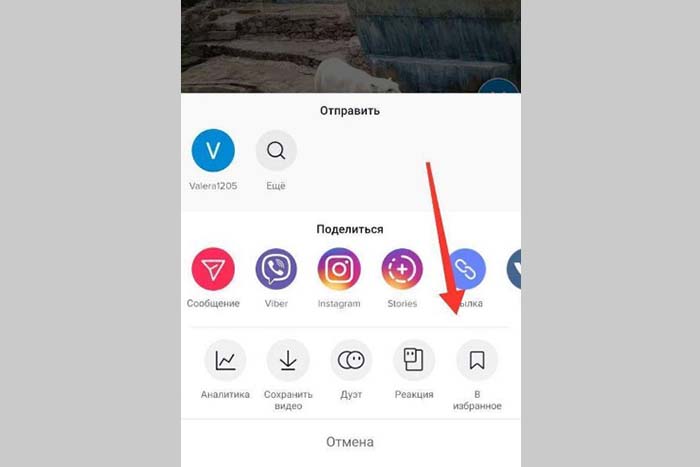
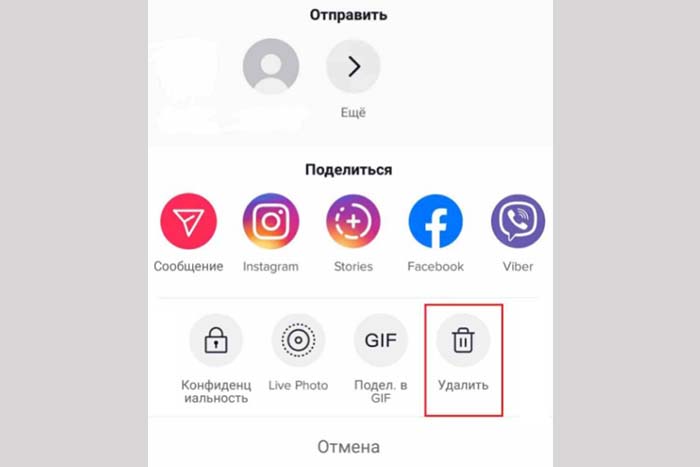
.jpg)